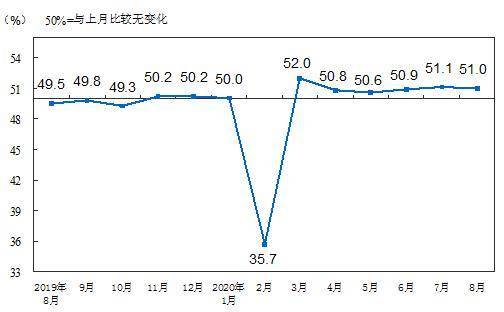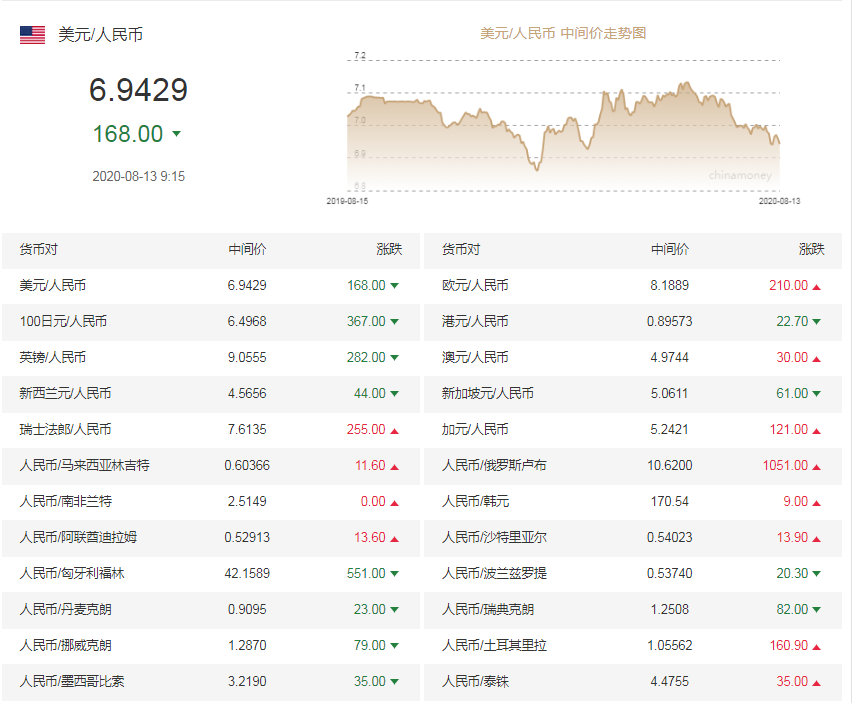еҲӣдҪңз«ӢеңәеЈ°жҳҺпјҡж— еҲ©зӣҠзӣёе…і пјҢ жүҖж¶үе•Ҷе“ҒеқҮдёәиҮӘиЎҢеҮәиө„иҙӯд№° гҖӮ
д№ҰжҺҘдёҠж–Ү пјҢ еүҚдёҖзҜҮ е°ҸзҷҪе…Ҙй—ЁOPENWRT зҜҮдёҖпјҡеҲ·жңәеҗҺзҡ„еҮҶеӨҮе·ҘдҪңеҸҠеҲӣе»әPPPOEжӢЁеҸ·иҝһжҺҘ жҸҗеҲ°дәҶеҰӮдҪ•еҲӣе»әPPPOEжӢЁеҸ· пјҢ жңүе°ҸдјҷдјҙеңЁиҜ„и®әдёӯжҸҗеҲ°дәҶеұҖеҹҹзҪ‘еҲӣе»әзҡ„е®№жҳ“и§ҰеҸҠзҡ„иҜҜеҢәпјҡи·Ҝз”ұеҷЁIPе’Ңе…үзҢ«IPеҶІзӘҒ пјҢ жүҖд»Ҙиө¶еҝ«жқҘж°ҙдёҖзҜҮе…ідәҺз»ҷеӨ§е®¶д»Ӣз»ҚдёӢеҰӮдҪ•еңЁOPENWRTдёӢеҲӣе»әеұҖеҹҹзҪ‘ гҖӮ
гҖҗе°ҸзҷҪе…Ҙй—ЁOPENWRTпјҡеҲӣе»әеұҖеҹҹзҪ‘LANзҡ„жӯҘйӘӨгҖ‘йҰ–е…Ҳ пјҢ 继з»ӯеӣһеҲ°“зҪ‘з»ң --> жҺҘеҸЈ” пјҢ зӮ№еҮ»ж·»еҠ ж–°жҺҘеҸЈпјҲдёҖиҲ¬еҲҡеҲ·е®Ңзҡ„зі»з»ҹйғҪдјҡжңүзҺ°жҲҗзҡ„LANжҺҘеҸЈ пјҢ еҸҜд»ҘйҖүжӢ©еҲ йҷӨеҗҺйҮҚж–°еҲӣе»әпјү пјҢ еҗҚз§°дёәLAN пјҢ еҜ№жҺҘеҸЈзҡ„еҚҸи®®е»әи®®йҖүжӢ©йқҷжҖҒең°еқҖ пјҢ иҝҷж ·жҲ‘们еҸҜд»ҘиҮӘиЎҢи®ҫзҪ®и·Ҝз”ұеҷЁзҡ„IPж®ө пјҢ еҸӘиҰҒдёҚе’Ңе…үзҢ«dhcpй»ҳи®ӨеҲҶй…Қзҡ„IPж®өйҮҚеҸ пјҢ еҚідҪҝе…үзҢ«dhcpжІЎжңүе…ій—ӯ пјҢ д№ҹдёҚдјҡеј•еҸ‘еҶІзӘҒ гҖӮ
еҢ…жӢ¬д»ҘдёӢжҺҘеҸЈдёӯйҖүжӢ©иҮӘе®ҡд№үжҺҘеҸЈ пјҢ иҫ“е…ҘеҗҚз§°lan пјҢ 然еҗҺжҸҗдәӨ гҖӮ

ж–Үз« жҸ’еӣҫ
й…ҚзҪ®LAN пјҢ IPv4ең°еқҖеҸҜд»ҘиҮӘе®ҡд№ү пјҢ дёҚиҰҒз”Ё192.168.1.1е’Ң192.168.0.1 пјҢ еӣ дёәиҝҷдёӨдёӘзҪ‘ж®өе®№жҳ“е’Ңе…үзҢ«зҡ„dhcpй»ҳи®ӨзҪ‘ж®өеҶІзӘҒ гҖӮеӣ дёәд№ жғҜдәҶHiboyеӨ§дҪ¬зҡ„padavan пјҢ жүҖд»ҘжҲ‘жІҝз”ЁдәҶ192.168.123.1дҪңдёәи·Ҝз”ұеҷЁIP гҖӮ
DNSжңҚеҠЎеҷЁеҸҜд»ҘжҢүз…§иҮӘе·ұе–ңеҘҪи®ҫе®ҡ пјҢ жҲ‘ж”ҫдәҶ114е’ҢйҳҝйҮҢгҖҒзҷҫеәҰзҡ„е…¬е…ұDNS пјҢ е®һжөӢж”ҫopenvpn пјҢ googleиҝҷзұ»зҡ„еӣҪеӨ–DNSеҸҚиҖҢдјҡеҪұе“ҚеӣҪеҶ…з«ҷзӮ№зҡ„и®ҝй—®йҖҹеәҰ пјҢ жүҖд»ҘеҰӮжһңжңүзү№ж®ҠйңҖжұӮ пјҢ е»әи®®еҗҺз»ӯиҖғиҷ‘ејҖжәҗзҡ„dnsиҪ¬еҸ‘жңҚеҠЎ пјҢ жӯӨеӨ„дёҚеұ•ејҖиҜҙжҳҺ гҖӮ

ж–Үз« жҸ’еӣҫ
е…¶дҪҷй…ҚзҪ®еҰӮдёӢ

ж–Үз« жҸ’еӣҫ

ж–Үз« жҸ’еӣҫ

ж–Үз« жҸ’еӣҫ

ж–Үз« жҸ’еӣҫ

ж–Үз« жҸ’еӣҫ
иҮіжӯӨ пјҢ еұҖеҹҹзҪ‘д»Ҙй…ҚзҪ®е®ҢжҜ• пјҢ иө¶еҝ«жҸ’дёҠдҪ 家йҮҢзҡ„е…¶д»–и®ҫеӨҮиҜ•иҜ•еҗ§ гҖӮ
жҺЁиҚҗйҳ…иҜ»
- е°ҸзҷҪеҰӮдҪ•з”ЁйҳІзҒ«еўҷ规еҲҷе’ҢIPе®үе…Ёзӯ–з•Ҙе…ій—ӯеҚұйҷ©з«ҜеҸЈ
- е°ҸзҷҪй»‘е®ўеҰӮдҪ•дҪҝз”ЁKali Linuxдёӯй—ҙдәәиҺ·еҸ–еҶ…зҪ‘и®Ўз®—жңәеӣҫзүҮдҝЎжҒҜ
- Python дёӯзҡ„иҮӘ然иҜӯиЁҖеӨ„зҗҶе…Ҙй—Ё
- Adobe Premiere Proи§Ҷйў‘зј–иҫ‘е…Ҙй—ЁеҲ°зІҫйҖҡеӯҰд№ ж•ҷзЁӢ
- дёӯе°ҸжҲ·еһӢеҝ…еӨҮпјҡе…Ҙй—Ёзә§и·Ҝз”ұпјҢжҖҺд№ҲйҖүпјҹ
- е…Ҙй—Ёзә§йҷҚеҷӘи“қзүҷиҖіжңәжҖҺд№ҲйҖүпјҹеӣӣж¬ҫе…Ҙй—Ёзә§йҷҚеҷӘи“қзүҷиҖіжңәжҺЁиҚҗ
- иҜҰи§ЈPythonиҪҜ件е®үиЈ…ж•ҷзЁӢе’Ңй…ҚзҪ®пјҢе°ҸзҷҪйғҪиғҪзңӢжҮӮзҡ„ж•ҷзЁӢпјҢеҖјеҫ—收и—Ҹ
- FFmpegејҖеҸ‘вҖ”вҖ”е…Ҙй—Ёд»Ӣз»Қ
- зЁӢеәҸе‘ҳ10 дёӘе…Ҙй—Ёзә§зҡ„жңәеҷЁеӯҰд№ ејҖжәҗйЎ№зӣ®
- дёҖж¬Ўз®ҖеҚ•зҡ„SQLжіЁе…Ҙз»•WAF